Rust ist eine kostenlose und quelloffene, moderne Programmiersprache, die Leistung, Zuverlässigkeit und Sicherheit in den Vordergrund stellt. Sie wird als Systemprogrammiersprache kategorisiert, die darauf abzielt, eine sichere und effiziente Codeausführung zu ermöglichen und gleichzeitig die üblichen Entwicklungsungenauigkeiten wie Nullzeiger-Dereferenzierungen und Datenrennen zu beseitigen.
Die Syntax und die Tools von Rust erfreuen sich bei Entwicklern aufgrund ihrer Fähigkeit, den Code einfach zu schreiben und zu warten, immer größerer Beliebtheit.
Dieses Tutorial unterstützt Sie als Rust-Neuling bei der Installation der Rust-Entwicklungsumgebung auf Ihrem Windows-Rechner. Nach Abschluss dieses Tutorials verfügen Sie über eine voll funktionsfähige Rust-Entwicklungsumgebung.
Anforderungen:
Um diesem Tutorial folgen zu können, müssen Sie Folgendes mitbringen:
- Windows 8 und höher
- Administratorrechte zum Installieren und Konfigurieren der Software auf Ihrem Computer
- Netzwerkkonnektivität
- Terminal-/Eingabeaufforderungszugriff
Wenn Sie die angegebenen Anforderungen erfüllen, können Sie nun mit den erforderlichen Schritten fortfahren.
Schritt 1: Laden Sie den Rust-Installer herunter
Rust bietet ein offizielles Installationsprogramm zur schnellen Installation und Konfiguration der Rust-Entwicklungstoolchain unter Windows und anderen Betriebssystemen.
Daher besteht der erste Schritt darin, das Rust-Installationsprogramm herunterzuladen und zu installieren. Öffnen Sie Ihren Browser und navigieren Sie zu folgendem Link:
Suchen Sie auf der Download-Seite nach dem Installationsprogramm für Ihr Zielsystem.
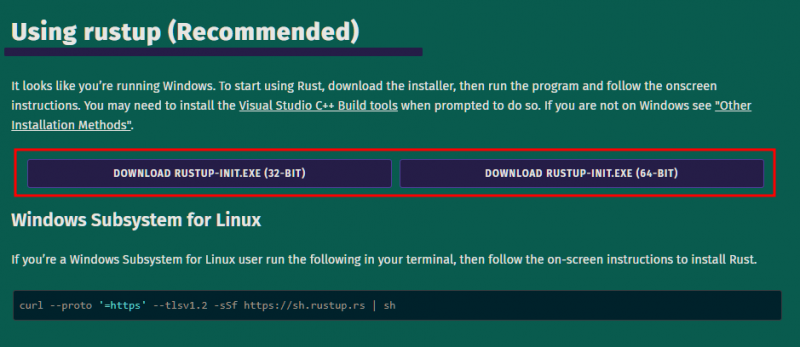
Schritt 2: Führen Sie das Installationsprogramm aus
Sobald der Download abgeschlossen ist, führen Sie das Installationsprogramm aus, indem Sie auf die heruntergeladene Datei doppelklicken. Das Installationsprogramm startet den Setup-Assistenten, mit dem Sie die Optionen und Konfigurationen für die Rust-Entwicklungsumgebung auswählen können.
Das Installationsprogramm fragt Sie, ob Sie den Linker und die Windows-API-Bibliotheken installieren müssen. Diese Funktion ist für die Entwicklung von Windows- und Rust-Konsolen erforderlich. Wählen Sie Option 1 aus, um die Visual Studio Community und die Build Tools zu installieren.
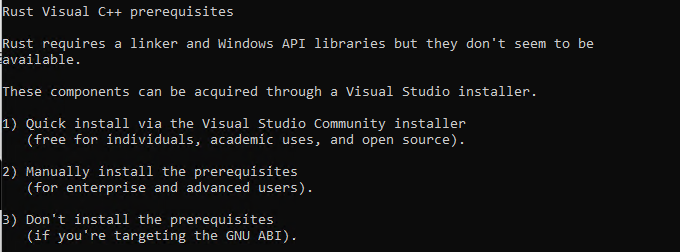
Wählen Sie die Zielkomponenten aus und klicken Sie auf „Installieren“.
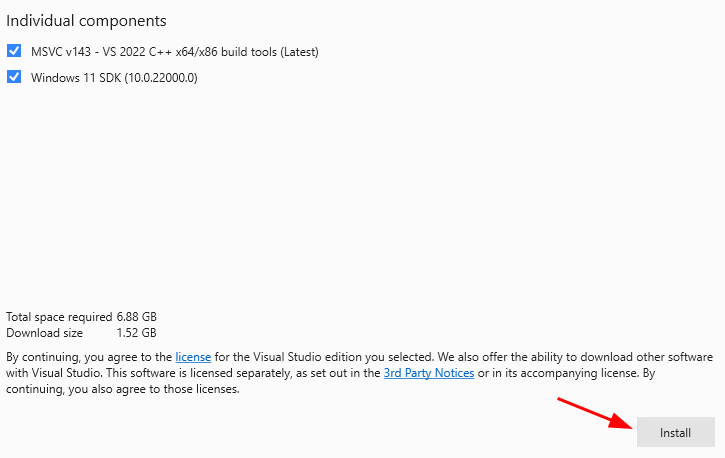
Dadurch sollten die erforderlichen Pakete für den Rust-Compiler heruntergeladen und installiert werden. Wenn Sie fertig sind, gehen Sie zum Konsolenfenster des Rust-Installationsprogramms und richten Sie die anderen Toolchains ein.

Zu den verfügbaren Komponenten für die Installation gehören der Rust-Compiler, die Dokumentation sowie mehrere zusätzliche Tools und Bibliotheken. Für die meisten Anforderungen sollte es jedoch ausreichen, mit der Standardinstallation fortzufahren.
Schritt 3: Überprüfen Sie die Installation
Sobald die Installation abgeschlossen ist, öffnen Sie ein neues „Eingabeaufforderungsfenster“, indem Sie die Windows-Taste + R drücken, „cmd“ eingeben und „Enter“ drücken.
Führen Sie den folgenden Befehl in der Eingabeaufforderung aus:
$ rustc –Version
Sie sollten die Versionsnummer des Rust-Compilers sehen.
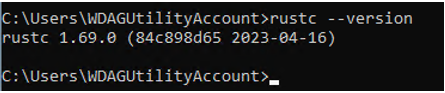
Hier hast du es! Auf Ihrem Computer ist eine Rust-Entwicklungsumgebung konfiguriert.
Abschluss
Sie haben nun gelernt, wie Sie die Rust-Entwicklungsumgebung auf Ihrem Windows-Rechner installieren. Danach sollten Sie bereit sein, mit dem Schreiben des Rust-Codes zu beginnen und die Leistungs-, Zuverlässigkeits- und Sicherheitsfunktionen von Rust zu nutzen.